您是喜歡在跑步或運動時聽自己喜歡的歌曲的人嗎?然後 MP3 去健身房時,球員一定是你必備的單品之一。這並不奇怪,因為許多科學研究已經證明更好的表現和聽歌曲之間存在著積極的聯繫。
Spotify 運行 曾經是 Spotify 它使用手機的加速度計將音樂與您的慢跑速度相匹配。 很遺憾, Spotify 該功能於 2018 年停用。但是, Spotify 該應用程序仍然是一款出色的跑步音樂應用程序,因為它提供了廣泛的播放列表集合,您可以在慢跑活動中收聽。
與 Spotify的運行功能消失了,您仍然可以使用我們在本文中列出的其他替代方案。 讓我們從那個開始 Spotify 跑步在下一節。
內容指南 部分1。 什麼是 Spotify 運行第 2 部分。 3 替代方案 Spotify 運行第 3 部分。 下載的最佳方式 Spotify 運行播放列表以進行離線播放第4部分。
Spotify的跑步功能專為用戶設計,可幫助他們在慢跑時欣賞喜歡的歌曲。 它使正在播放的音樂的節奏與用戶的跑步節奏相匹配。 這會讓您有動力更加努力地慢跑並繼續走得更遠。
此外, Spotify 跑步使用手機的內部傳感器來跟踪和分析您的步數。 然後,它會從其庫中為您的鍛煉選擇合適的音樂。
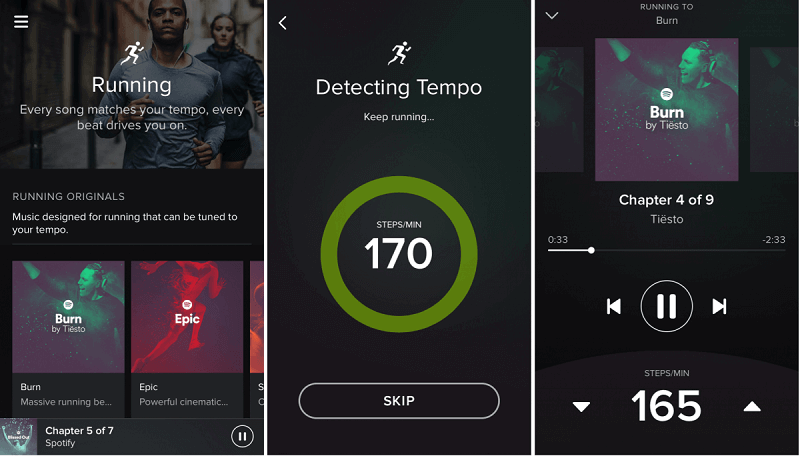
從慢跑開始,您可以 選擇一個播放列表 然後 Spotify 將使用陀螺儀和加速度計以步數/分鐘為單位檢測您的跑步步幅。
選擇播放列表並開始慢跑後, Spotify 使用它收集的數據來查找具有相似節奏的歌曲,同時還會自動根據您的喜好和收聽歷史記錄。 加, Spotify 支持範圍內的節奏 140-190步/分鐘。 但是請注意,您可以從應用程序的主屏幕手動更改速度。
的運行特徵 Spotify 被提供給兩個用戶 Spotify 高級 Spotify 在 Android 和 iOS 設備上免費。 但是,用戶不能自由選擇他們想要的歌曲。 唯一可用的歌曲是正在運行的播放列表和正在運行的原創歌曲。 正在運行的原創曲目是由一些世界上最好的 DJ 編寫的曲目,其中包括以下播放列表:
另一方面,正在運行的播放列表由 Spotify 從您的流媒體歷史記錄。 請注意,這些播放列表中的每一個都側重於特定的流派——說唱、鄉村、搖滾、流行等——它們會在你的每次運行中發生變化。
與 Spotify的 Running 功能消失了,您仍然可以使用其他替代方法來繼續收聽 Spotify 跑步時的音樂。 我們為您提供三種備選方案,您可以從下面選擇。
Runtastic並未向用戶提供運行音樂,而是使用了另一種方法,即使用“跑步故事 ”。 跑步故事由部分音樂書籍和部分有聲讀物組成。 該應用程序的內容由國際講故事者,聲音技術人員和音樂家創建。
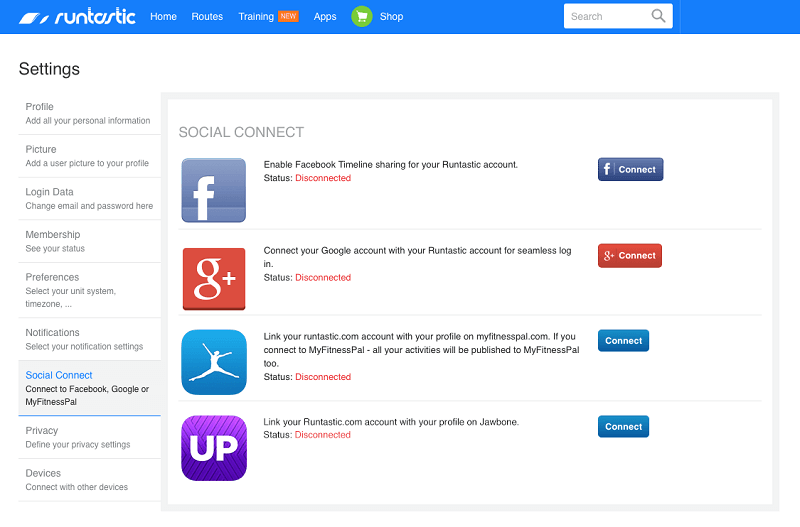
Runtastic還提供各種類型的故事,包括以下內容:
上述每個商店的長度約為30分鐘。 此外,您還可以將Runtastic視為鍛煉的跟踪器,這與我們將在此處列出的其他應用程序大不相同。 使用此應用程序,您可以執行以下其他操作:
Fit Radio是另一種音樂流媒體服務,可為用戶提供最佳跑步音樂。 該應用程序由 三個不同的標籤 所有這些都可以共同創建一個領先的音樂應用程序,以增強您的跑步體驗。
這些選項卡是:
該應用程序是最常用的 BPM應用 在蘋果的App Store中播放音樂。 RockMyRun的最大賣點是它能夠自動調整音樂,使其與您的心律或步伐同步。 此外,您可以設置所需的節拍/分鐘,然後應用程序會自動查找與您選擇的BPM匹配的歌曲。
令人印象深刻的是,RockMyRun的好處已在 埃帕克 (運動和體育活動資源中心)。 科學家發現,RockMyRun確實可以使娛樂和動力最多增加35%。
除了使用替代的跑步應用程序之外,您還可以使用的一種解決方案是通過下載 Spotify 運行播放列表。 對於此方法,我們建議使用 DumpMedia Spotify Music Converter 用於下載和轉換任何 Spotify 音樂、播放列表或專輯 MP3,M4A,WAV和FLAC。
該工具可以保持您的原始質量 Spotify 文件。 它是一種強大且高速的 Spotify 轉換器,允許您 享受你的 Spotify 沒有高級訂閱的音樂. 因此,給你免費 Spotify!

除了上述特點, DumpMedia Spotify Music Converter 也提供三種語言版本,但我們正在努力添加更多語言。您甚至可以根據需要自訂輸出音訊檔案的品質。
現在,要將您的多媒體文件轉換為所需的格式,請按照以下步驟操作:
以下是使用將視頻文件轉換為所需格式的更詳細步驟 DumpMedia.
在開始使用該應用程序之前,當然需要先下載該軟件。 好消息是, DumpMedia 有一個 免費的Mac版本 讓您先嘗試該軟件,然後再決定是否適合您,但我們向您保證,它的功能不會讓您失望。
下載後 DumpMedia 安裝程序,請按照以下步驟啟動應用程式 Windows 和 macOS 作業系統。
對於 Win陶氏用戶:
前往 搜尋 圖標旁邊的圖標(放大鏡) Win電腦工作列中的 dows 圖示。類型 DumpMedia 在文本字段上。 點擊 DumpMedia 應用在搜索結果上。
對於macOS用戶:
點擊 快速啟動 您計算機中的圖標 碼頭。 啟動板圖標是一個灰色圓圈,中間有一個較深的灰色火箭。 類型 DumpMedia 在最頂部的搜索欄中點擊 退貨說明 按鈕,以啟動應用程序。
添加您的 URI Spotify 搜索欄上的歌曲/播放列表/專輯,或者您可以將文件拖放到應用程序中。

尋找 將所有任務轉換為 介面右上角的文字。選擇您想要的輸出格式(FLAC、WAV、M4A 或 MP3)。在介面的底部,點擊 瀏覽 按鈕,然後將計算機瀏覽到轉換後的文件的所需目標文件夾。

在操作欄點擊 轉 按鈕開始轉換視頻文件。 等待轉換完成。

在本文中,我們討論了 Spotify 運行 是以及自 Running 功能以來您可以用來繼續收聽所需歌曲的三種選擇 Spotify 已經被刪除。
另外,您可以使用 DumpMedia Spotify Music Converter 它允許你下載 Spotify 歌曲並將其保存在您的計算機或移動設備上,沒有任何限制。 這使您可以在慢跑時收聽和選擇想要欣賞的歌曲。
